あなたは古典が欲しいですか Windowsフォトビューアー Windows 10コンピューターでの経験はありますか? 実際、マイクロソフトは古いものを置き換えました Windowsフォトビューアー 新しいと 写真 アプリ。 多くのユーザーは、のクラシックな外観を高く評価しています Windowsフォトビューアー そして彼らはそれを取り戻したいのです。 ‘を設定したい場合Windowsフォトビューアー‘コンピュータのデフォルトのフォトビューアとして、次の手順に従ってください。
方法-1レジストリスクリプトを実行する-
コンピュータでレジストリスクリプトを実行する必要があり、問題は修正されます。
次に、次の手順に従ってスクリプトをダウンロードして実行します。
1. 「Windows10でWindowsフォトビューアーを復元する“.
2. コンピューターのダウンロード場所に移動します。
3. 「Windows10でWindowsフォトビューアーを復元する」は、選択した適切な場所にファイルします。

4. ファイルを抽出した場所に移動します。
5. 右クリックオン "Windowsフォトビューアーを復元する」レジストリファイルをクリックし、「マージ“.

レジストリスクリプトはコンピュータで実行されます。
6. 警告メッセージがある場合は、「はい“.
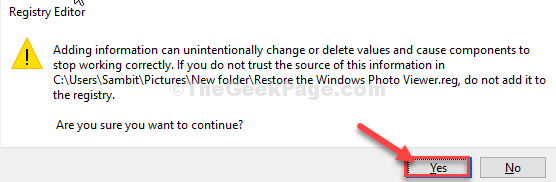
を再度有効にしました Windowsフォトビューアー お使いのコンピュータで。
あなたがしなければならないのはそれを設定することです Windowsフォトビューアー コンピュータのデフォルトアプリケーションとして。 これを行うには、次の簡単な手順に従います-
1. まず、「デフォルトのアプリ」を検索ボックスに入力します。
2. 次に、「デフォルトのアプリ昇格した検索結果の「」。

3. [設定]ウィンドウの右側で、下にスクロールして[フォトビューア' クリック "写真“.
4. 今、アプリのリストから「Windowsフォトビューアー」を使用して、コンピュータのデフォルトとして設定します。
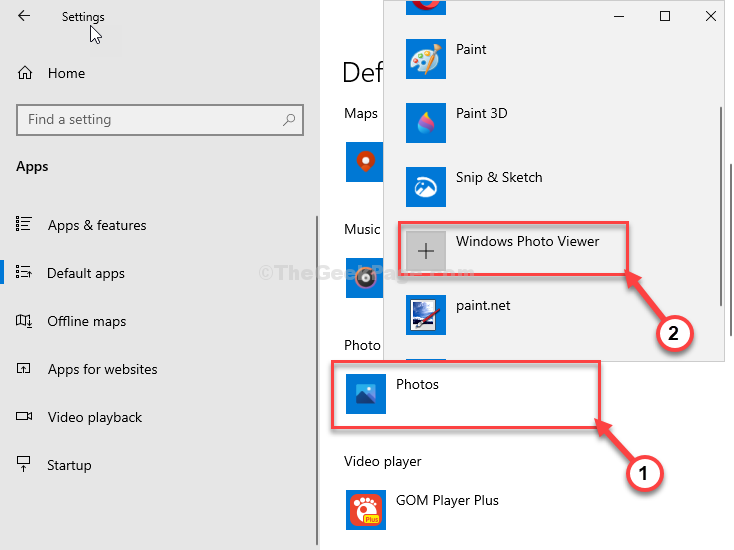
あなたが画像を開くときはいつでもそれはで開かれます Windowsフォトビューアー アプリ。
方法-2Windowsフォトビューアーを使用する-
このソフトウェアをコンピュータにダウンロードすると、使用できるようになります Windowsフォトビューアー 再びあなたのコンピュータに。
1. ダウンロード Windowsフォトビューアーを復元する. このソフトウェアをダウンロードするには、ダウンロードをクリックするだけです。
2. コンピューターのダウンロード場所に移動します。
3. ダブルクリック オン "RestoreWindowsPhotoViewerSetup」を使用して、コンピューターでセットアップを実行します。
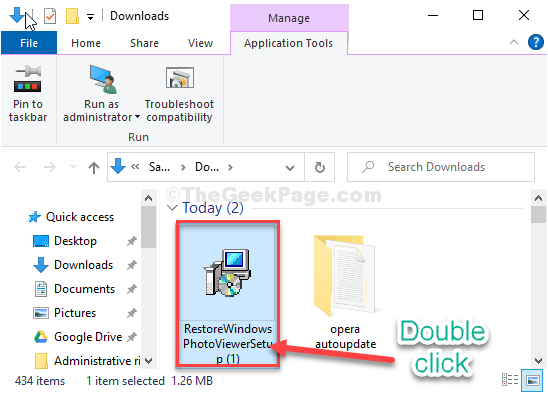
4. セットアップウィンドウで、「次“.
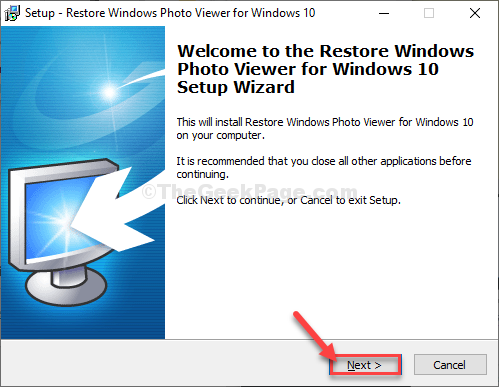
5. 次に、「インストール」をクリックして、インストールプロセスを開始します。

6. 最後に、「終了」をクリックしてプロセスを終了します。
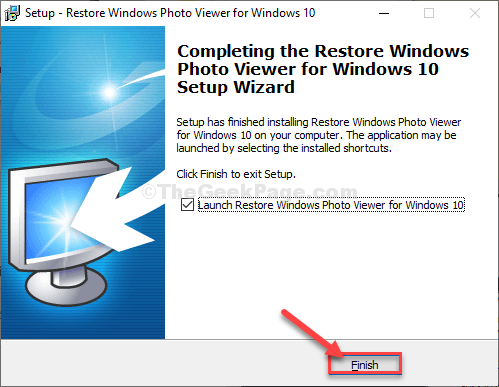
Windowsフォトビューアーを復元する 自動的に開きます。
7. 今 Windowsフォトビューアー1.22を復元する ウィンドウで、「Windowsフォトビューアーを復元する“.
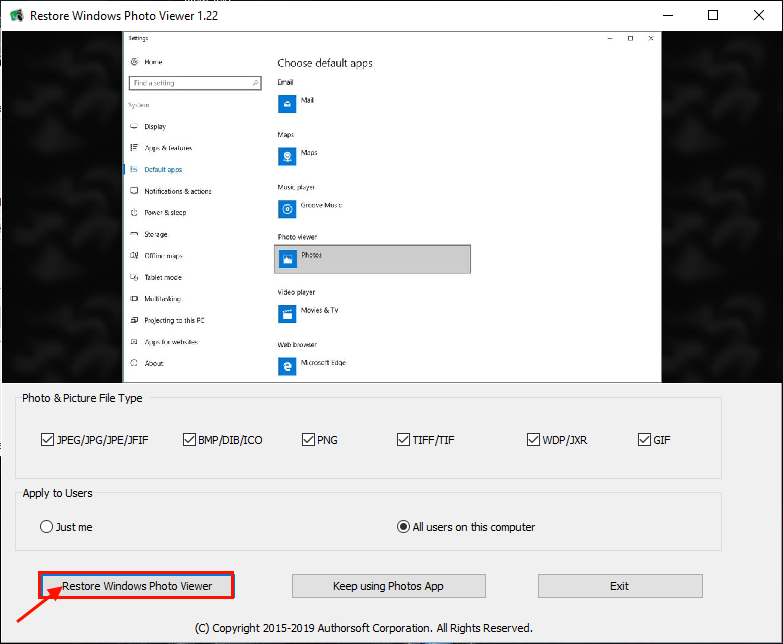
8. あなたはに導かれます 設定 自動的にウィンドウ。 次に、「フォトビューアー」を選択し、「Windowsフォトビューアーアプリケーションのリストにある」。
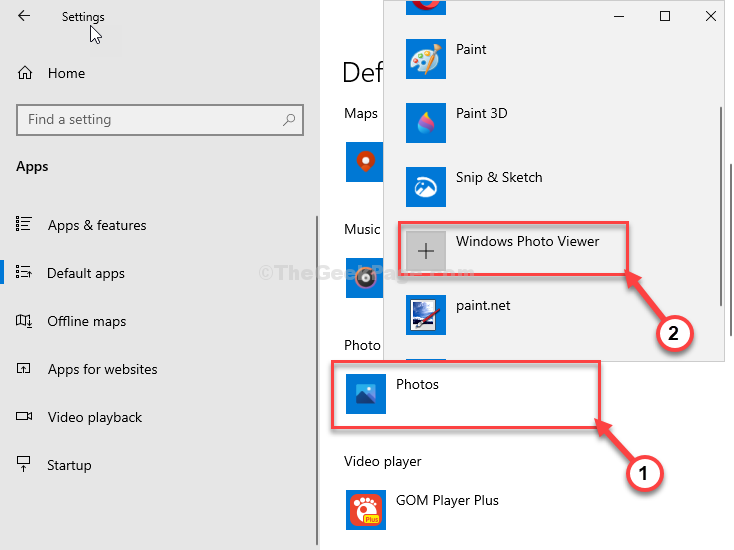
すべてのアプリケーションウィンドウを閉じます。
それでおしまい! これからは、写真や画像をダブルクリックすると、 Windowsフォトビューアー.


